百度浏览器如何添加书签文件夹
1、进到百度浏览器应用窗口,如图

2、点下功能栏指出的图标,进到主菜单窗口,如图

3、点下书签/历史,进到书签历史窗口,如图

4、点下左上角图标,进到书签管理窗口,如图
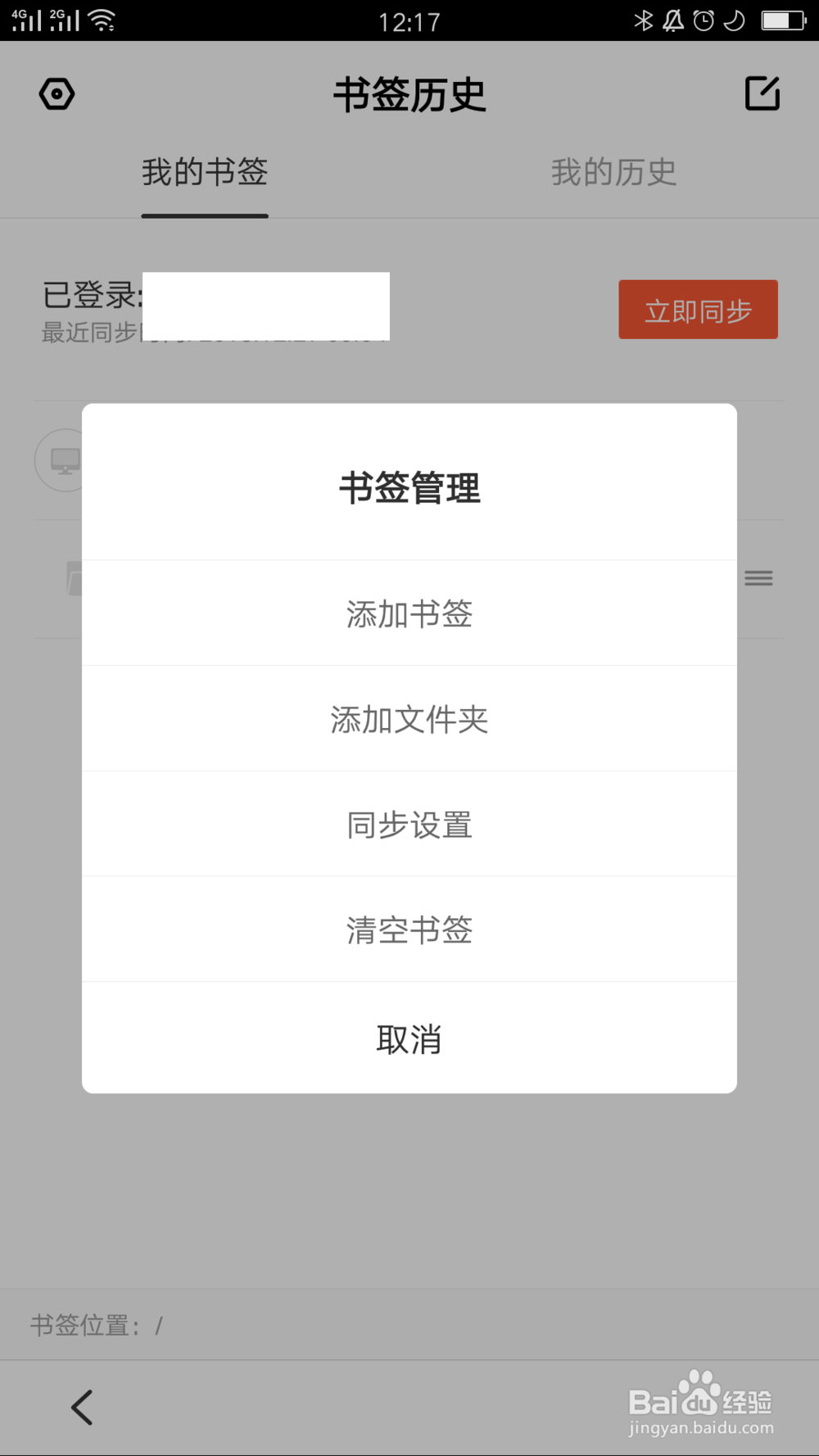
5、点下添加文件夹,进到添加文件夹窗口,在名称输入框中输入名字,如图

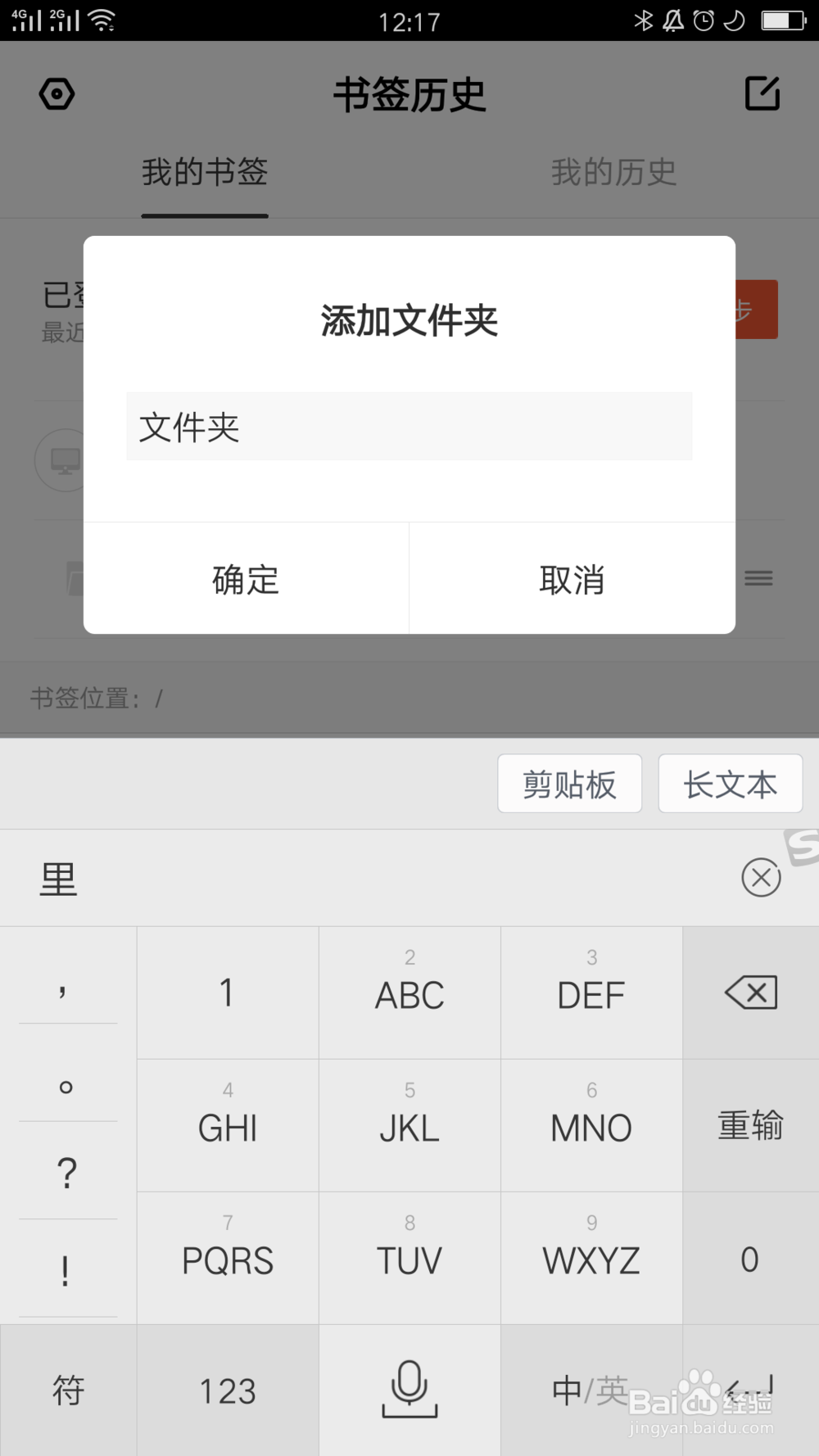
6、点下确定就完成文件夹添加了,如图

声明:本网站引用、摘录或转载内容仅供网站访问者交流或参考,不代表本站立场,如存在版权或非法内容,请联系站长删除,联系邮箱:site.kefu@qq.com。
阅读量:39
阅读量:114
阅读量:78
阅读量:67
阅读量:47